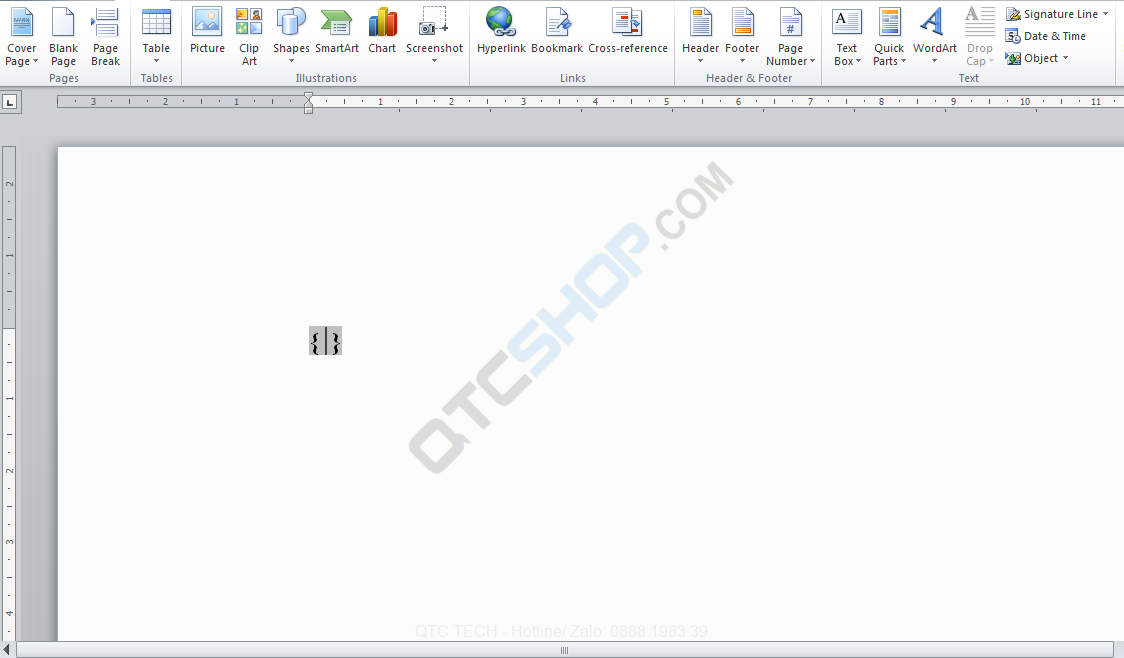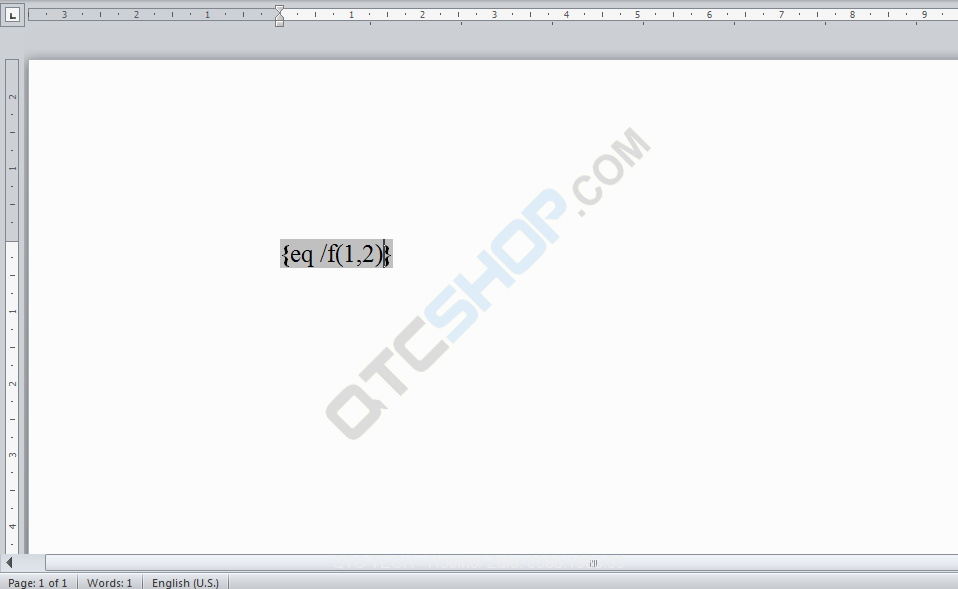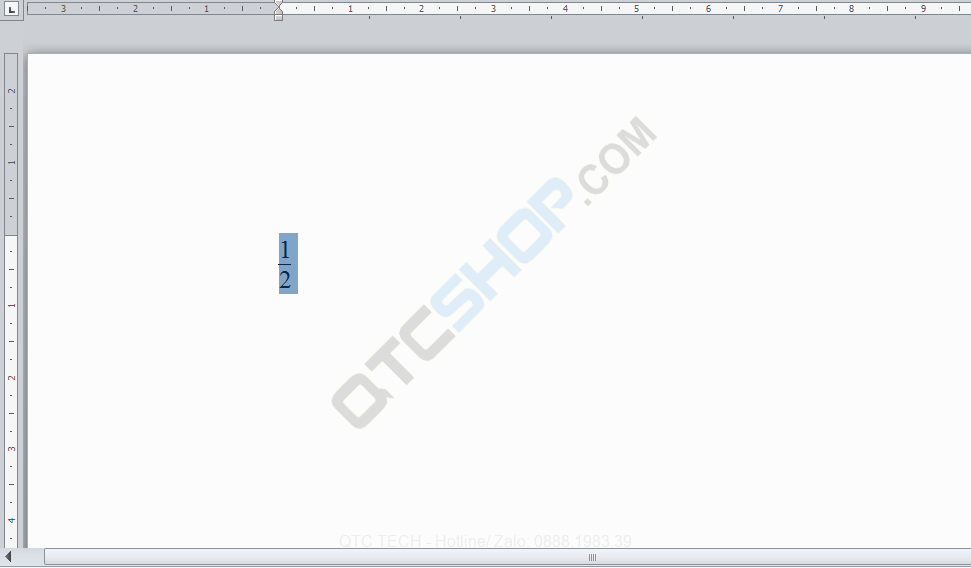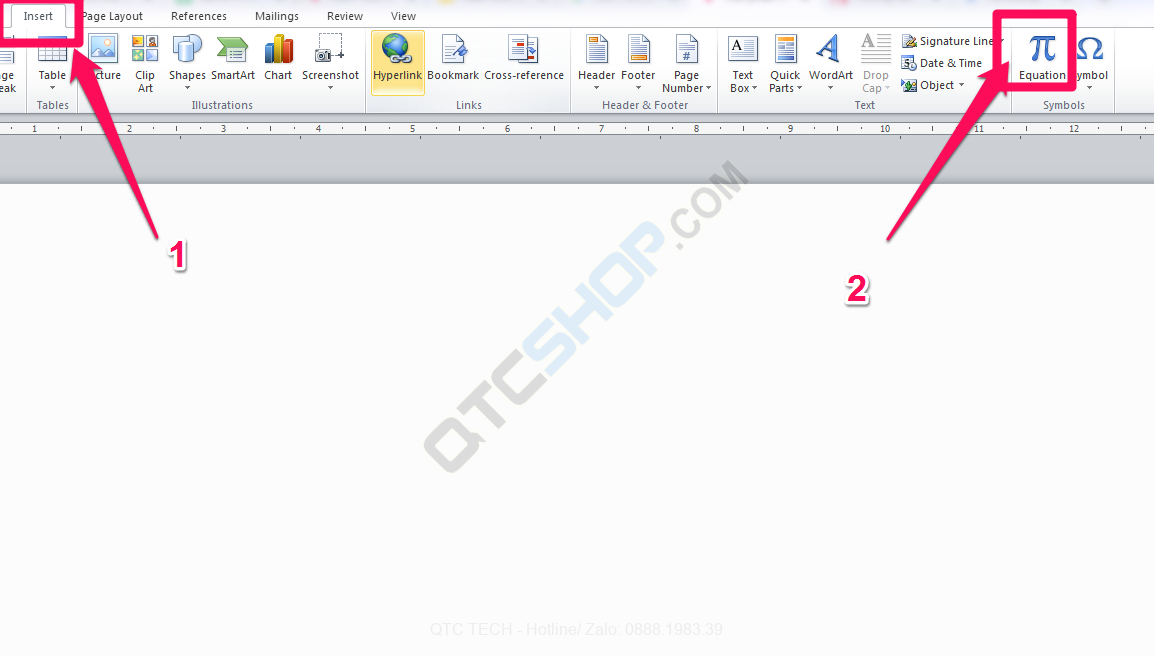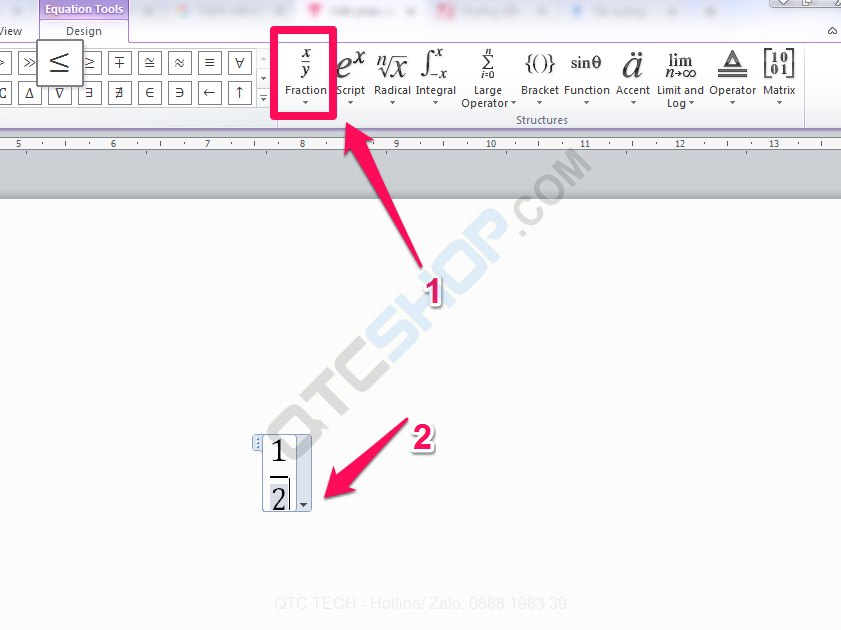Cách viết phân số trong Word 2007, 2010, 2013, 2016 đơn giản
Cách viết phân số trong Word khá đơn giản, nhưng với người ít sử dụng Word vẫn có thể gặp rắc rối với vấn đề này. Bài viết hôm nay QTC TECH sẽ hướng dẫn các bạn cách viết phân số theo 2 cách đơn giản, tối ưu nhất.
1. Sử dụng phím tắt Word để viết phân số trong Word
Bước 1: Để con trỏ tại vị trí viết phân số trong Word, nhấn tổ hợp phím Ctrl + F9 để xuất hiện biểu thức viết phân số. Tuy nhiên, một số dòng laptop phải nhấn thêm phím Fn +F9 thì mới kích hoạt được tính năng của F9, lúc này cần nhấn Ctrl + Fn + F9.
Bước 2: Nhập theo biểu thức sau để viết phân số trong Word: EQ(_)\F(X,Y)
Trong đó, cần lưu ý cụ thể như sau:
– Có dấu (_) tức dấu cách ở sau chữ EQ rồi mới gõ “\” cần hết sức chú ý vì nếu không có dấu cách, việc đánh công thức phân số trong Word sẽ không thể thực hiện được.
– Không phân biệt chữ hoa và chữ thường khi gõ biểu thức trên.
– EQ là viết tắt của Equation: Phương trình, X là tử số, Y là mẫu số, F là viết tắt Fraction: Phân số.
Bước 3: Bôi đen biểu thức vừa tạo và nhấn tổ hợp phím Shift + F9 để hoàn tất việc viết phân số trong Word.
2. Sử dụng công cụ toán học để chèn và viết phân số trong Word.
Bước 1: Nhấp chọn tab Insert >Equation trên thanh công cụ.
Cách mở Equation bị ẩn chìm trên thanh công cụ trong Word:Trong trường hợp thanh công cụ bị ẩn chìm, vào Save As chọn lưu File dưới dạng tệp Word Document (*.docx). Sau đó mở lại file Word và biểu tượng Equation đã hiển thị trên thanh công cụ.
Bước 2: Chọn mục Fraction trên thanh công cụ > và chọn định dạng phân số mà mình mong muốn viết phân số trong Word.
Bước 3: Sau khi chọn, click chuột vào vị trí tử số và mẫu số và nhập phân số cần điền vào.
Nếu phân số quá to hoặc quá nhỏ, có thể chọn và chọn font size sao cho hợp lý, bên cạnh đó chúng ta cũng chọn lại canh lề cho phân số sang bên trái để có thể copy và chèn bất kỳ nơi đâu.